Pri práci s počítačom by bolo veľmi nepríjemné hľadať medzi hmotnosťou servisných súborov systému Windows a adresárov s priečinkovými programami, v ktorých sa uložia informácie o používateľovi. Na základe týchto úvah, jeden fyzický disk, bez ohľadu na to, akú veľkosť je rozdelená do dvoch alebo viacerých logických diskov. Na prvom mieste sú uložené súbory operačného systému, programy a iné servisné súbory na všetkých ostatných - užívateľských súboroch. Proces rozdelenia fyzického pevného disku do niekoľkých logických sa nazýva Markupit na pevnom disku.
Ak chcete umiestniť pevný disk, program určený na prácu s profilmi pevného disku. V súčasnosti existuje veľa takýchto programov: Acronis Disc Režiséra, Sprievodca oddielom, Paragon Partition Manager a mnoho ďalších. Ktorý z nich si vyberie - každý rozhoduje pre seba. Je možné umiestniť pevný disk, dokonca aj pomocou obvyklého programu Inštalátora systému Windows, táto funkcia je tiež implementovaná v ňom. Pri pokládke systémovej oddielu (ten, v ktorom sú umiestnené súbory Windows a servisné programy), musíte poznať minimálne požadované miesto pre operačný systém. Zahŕňa miesto v rámci súborov Windows a servisných programov. Pri vytváraní systémového oddielu malých veľkostí, operačný systém ho jednoducho odmietne, aby bol nainštalovaný.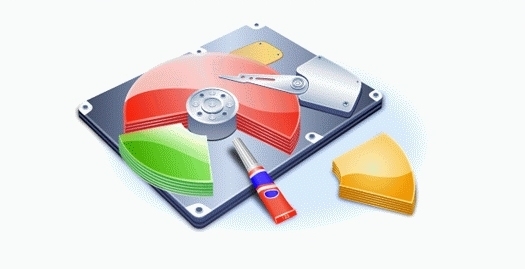
- Vyberieme si fyzický pevný disk, na ňom budú existovať existujúce sekcie a sumu bez vytvorenia nových sekcií.
- Kliknite na "Vytvoriť novú časť", uveďte svoju veľkosť, pričom sa zohľadní vyššie uvedené odporúčania.
- Po stlačení tlačidla "OK" očakávame značku pevného disku.
V prípade potreby znížte alebo zvýšite veľkosť konkrétneho oddielu, redistribute voľného priestoru medzi sekciami. Odporúča sa, aby sa kópie všetkých cenných a jedinečných informácií v počítači iným dopravcom, pretože je vysokou pravdepodobnosťou jeho straty v prípade Nepredvídané situácie, napríklad, ak proces vypne elektrinu.


































